- Muallif Jason Gerald [email protected].
- Public 2024-01-15 08:26.
- Oxirgi o'zgartirilgan 2025-01-23 12:51.
Bu wikiHow sizga yuklash jarayonini tugatmaydigan Windows kompyuterini diagnostika qilish va ta'mirlashni o'rgatadi. Kompyuterning ishga tushmasligiga odatda apparat sabab bo'lsa -da, kompyuterda o'rnatilgan dasturiy ta'minot ham sabab bo'lishi mumkin.
Qadam
2 -usul 1: Uskuna muammolarini bartaraf etish
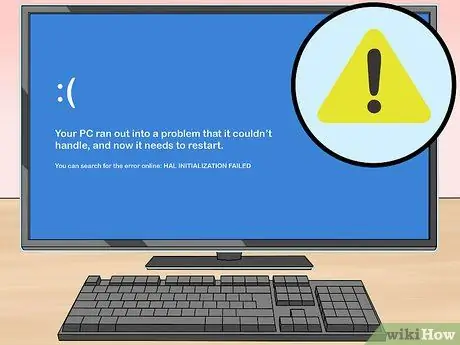
Qadam 1. Ko'pchilik apparat muammolarini darhol hal qilib bo'lmasligini tushuning
Agar kompyuteringiz haqiqatan ham ishlamayotgan bo'lsa, uni o'zingiz tuzatish o'rniga kompyuter ta'mirlash ustaxonasiga olib borganingiz ma'qul.
Yaxshiyamki, apparat bilan bog'liq muammolarning aksariyati, qurilma mustahkam ulanmaganligi yoki nosoz komponent mavjudligidan kelib chiqadi. Qattiq disklar (qattiq disklar) odatda muammolarga duch kelmaydi, shuning uchun ma'lumotlaringiz xavfsiz bo'ladi

Qadam 2. Kompyuterning qattiq diskini zaxiralash
Muhim ta'mirdan oldin, fayllarni zaxiralash yaxshidir. Buni qattiq diskni kompyuterdan olib tashlash, IDE -USB -adapter yordamida boshqa kompyuterga ulash (eski ishlab chiqarish qattiq disklari uchun SATA -USB adapteridan foydalaning). Keyinchalik, kompyuter yordamida qattiq disk tarkibini zaxiralang.

Qadam 3. Elektr simini tekshiring
Bu arzimas narsa bo'lishi mumkin, lekin quvvat simining ulanganligini va rozetkaning ishlayotganligini ikki marta tekshiring.
- Muammo kuchlanishni himoya qilish qurilmasida (uskunani elektr toki urishidan himoya qiluvchi uzun quvvat liniyasi) yoki elektr tarmog'ida (bir nechta elektr rozetkali kabel) mavjudligini tekshirish uchun kompyuterni to'g'ridan -to'g'ri rozetkaga ulang.
- Agar siz noutbukdan foydalanayotgan bo'lsangiz, quvvat adapterining to'g'ri ulanganligiga ishonch hosil qiling.

Qadam 4. Boshqa monitordan foydalanib ko'ring
Agar kompyuter ishga tushsa, lekin ekranda hech narsa ko'rinmasa, monitorda muammo bo'lishi mumkin. Monitorga ulangan kabellarni ikki marta tekshiring va iloji bo'lsa boshqa monitordan foydalanishga harakat qiling.

Qadam 5. Laptop batareyasini chiqarib oling va quvvat adapterini ulang
Siz noutbukni batareyadan foydalanmasdan, quvvat manbaiga ulash orqali boshqarishingiz mumkin. Agar batareya chiqarilganda noutbuk yoqilsa, bu batareyada muammo borligini bildiradi. Batareyani almashtirish uchun ishlab chiqaruvchiga murojaat qiling.

Qadam 6. Agar ish stoli kompyuterdan foydalanayotgan bo'lsangiz, kompyuterni oching
Kompyuter korpusini ochib, ichidagi ulanishlarni tekshiring va quvvat manbaini tekshiring.
- Antistatik bilaguzuk taqib yoki korpusning metall qismiga tegmasdan, o'zingizni erga qo'yishni unutmang.
- Siz noutbuklarni muammoli uskunalar uchun tekshirishingiz mumkin bo'lsa-da, ko'pchilik noutbuklarni mutaxassis bo'lmaganlar ishlata olmaydi. Biz uni kompyuter xizmatiga olib borishni maslahat beramiz.
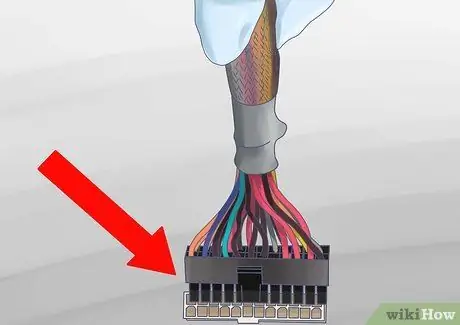
Qadam 7. Elektr ta'minoti kabelini tekshiring
Quvvat manbasini (elektr simini ulaydigan quti) anakartga ulangan simi mahkam o'rnatilganligiga ishonch hosil qiling.

8 -qadam. Elektr ta'minotini tekshiring.
Eski ishlab chiqarish quvvat manbalari muvaffaqiyatsizlikka uchraydi, lekin ularni osongina sinovdan o'tkazish mumkin. Quvvat manbai - bu ko'pincha kompyuterni yuklash jarayoni bilan bog'liq muammolarni keltirib chiqaradigan qurilma.

Qadam 9. Agar kerak bo'lsa, quvvat manbasini o'zgartiring
Agar quvvat manbai sinovdan o'tganidan keyin ishlamasa, kompyuter qayta ishga tushishi uchun uni almashtirishga harakat qiling.
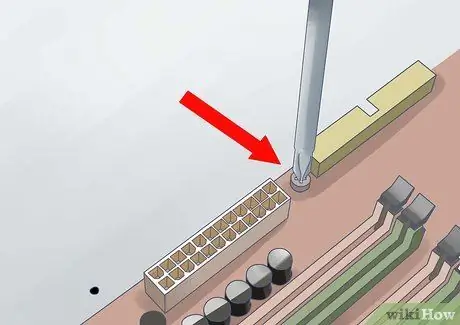
Qadam 10. Bo'shashgan vintlarni tekshiring
Agar korpus ichida vintlar bo'shatilsa, bu anakartda qisqa tutashuvga olib kelishi mumkin. Kosonni muloyimlik bilan silkitib, metall chayqalishini tinglang. Qopqoq ichidagi vintlarni olib tashlash uchun barmoqlaringiz yoki cımbızlardan foydalaning.

Qadam 11. Kabelni tekshiring
Himoya plyonkasi tozalangan kabellarni qidiring. Ochiq simlar ham qisqa tutashuvga olib kelishi mumkin. Katta shikastlangan kabellarni almashtirish talab qilinishi mumkin.

12-qadam. Kompyuter komponentlarini ajratib oling va qayta ulang
Grafik karta, RAM chipi va barcha kabel ulanishlari kabi bir nechta komponentni ajratib, qayta ulab ko'ring. Agar bo'shashgan komponentlar bo'lsa, bu kompyuterning yuklanish jarayoniga xalaqit berishi mumkin.
Bundan tashqari, protsessorni tarmoqdan uzish va qayta ulash mumkin, lekin buni qilish qiyin. Bundan tashqari, protsessor kompyuter bilan bog'liq muammolarni keltirib chiqarishi kam uchraydi. Bundan tashqari, bu protsessorga zarar etkazishi mumkin, bu esa kompyuterni to'liq ishdan chiqaradi
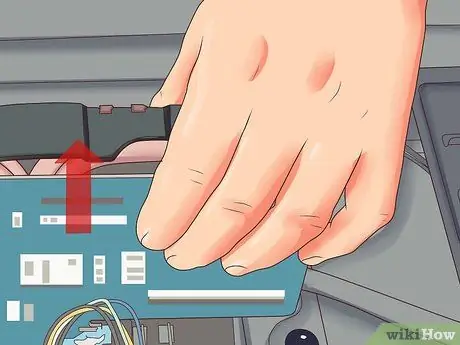
13 -qadam. Grafik kartani ajratib ko'ring
Agar sizda maxsus grafik karta o'rnatilgan bo'lsa, uni olib tashlashga harakat qiling. Keyin, monitorni anakartning o'rnatilgan displeyli ulanishi orqali ulang. Noto'g'ri grafik karta kompyuterni yuklay olmaydi.
Agar kerak bo'lsa, siz yangi grafik kartani o'rnatishingiz mumkin

14 -qadam. Aslida muhim bo'lmagan uskunani ajratib oling
Kompyuterni faqat kerakli uskunalar bilan yuklashga harakat qiling. Shunday qilib, siz grafik kartani, qo'shimcha drayverlarni, PCI kengaytirish kartalarini va qo'shimcha RAM chiplarini ajratishingiz kerak bo'ladi. Hamma narsa o'chirilgach, kompyuterni qayta ishga tushiring.
Agar kompyuter muhim uskunalar bilan ishlay boshlasa, boshqa komponentalarni birma -bir yig'ib, ularni o'rnatishda muammolar yuzaga kelganligini tekshiring
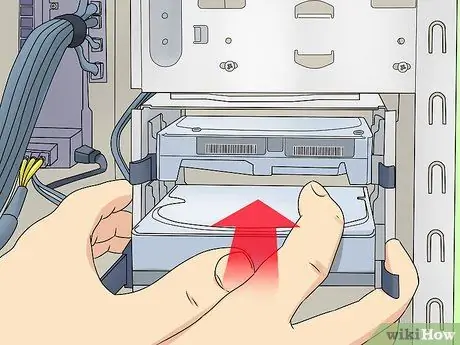
15 -qadam Kompyuterni mutaxassislarga topshiring
Agar kompyuter hali ham asosiy uskunadan foydalanishni boshlamasa, siz noto'g'ri uskunani almashtirishingiz, kompyuterni ta'mirlash ustaxonasiga olib borishingiz yoki yangi kompyuter sotib olishingiz kerak bo'ladi.
2 -usul 2: dasturiy ta'minot muammolarini hal qilish

Qadam 1. Kompyuterni yoqishga harakat qiling
Tugmani bosing Quvvat
kompyuterda.
Agar kompyuter ishga tushmasa, yuqorida ko'rsatilgan uskuna muammosini bartaraf etishga harakat qiling

Qadam 2. Kompyuter ishga tushganda Shift tugmachasini bosib ushlab turing
Bu bir nechta rivojlangan variantlarga ega menyuga olib keladi.
Bu menyu oq matnli va variantli ko'k ekran ko'rinishidagi kengaytirilgan variantlarni o'z ichiga oladi. Agar bu menyu ochilmasa, Shift tugmachasini bosib turib, kompyuterni qayta ishga tushiring
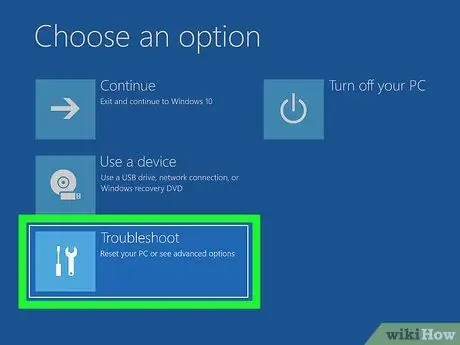
Qadam 3. Muammo bartaraf qilish -ni bosing
Bu parametr "Variantni tanlash" ekranida joylashgan.
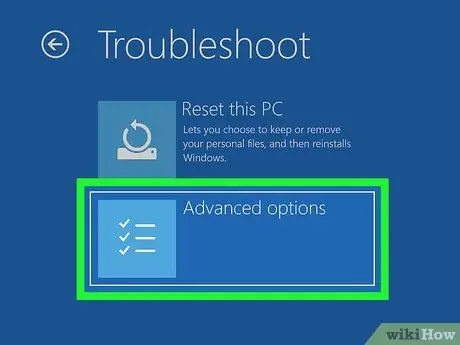
Qadam 4. Ekranning yuqori qismidagi Kengaytirilgan variantlarni bosing
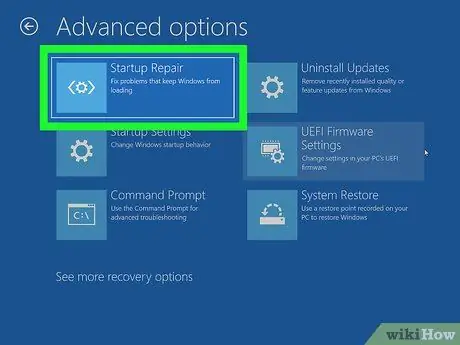
Qadam 5. bosing Start-up ta'mirlash
Bu parametr ekranning chap tomonida joylashgan.
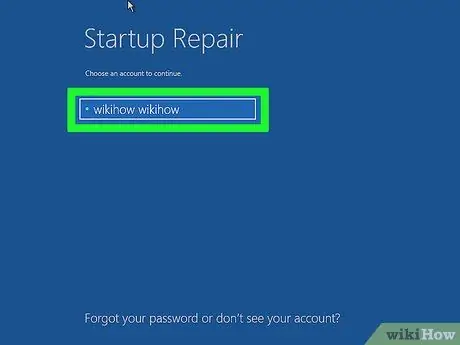
Qadam 6. Hisob qaydnomangiz nomini tanlang
Ekranning o'rtasida hisob nomini tanlang.
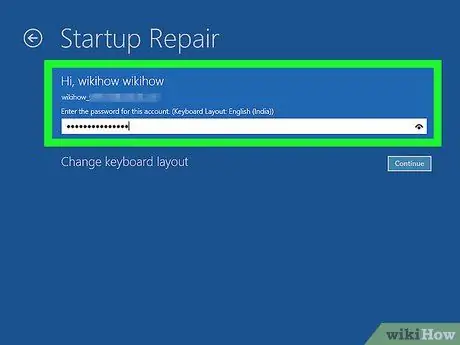
Qadam 7. Parolni kiriting
Kompyuterga kirish uchun parolni kiriting va ustiga bosing Davom etish.
Bosing Davom etish agar siz parol ishlatmasangiz.
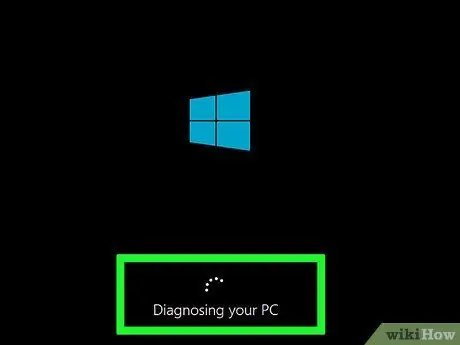
Qadam 8. Windows -ga kompyuterni aniqlashga ruxsat bering
Bu bir necha daqiqa davom etadi.
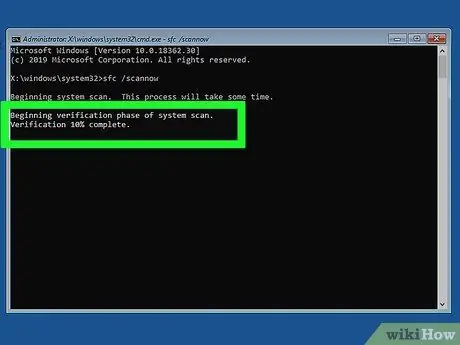
Qadam 9. Ekranda ko'rsatilgan ko'rsatmalarga amal qiling
Kompyuteringizdagi muammoga qarab, muammoni hal qilish uchun sizdan bir qancha ishlar bajarilishi talab qilinishi mumkin, lekin bu muammoni kompyuterning o'zi hal qilishi ehtimoli ko'proq.
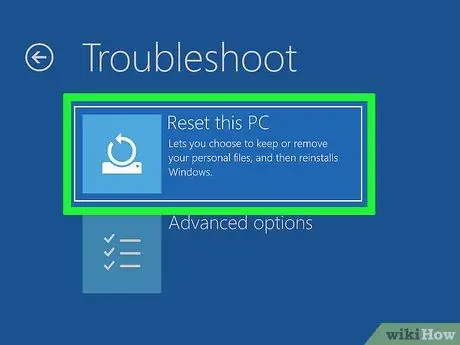
Qadam 10. Kompyuterni qayta o'rnating
Agar Start-Up Repair muammoni hal qilmasa, Windows-ni qayta o'rnatishingiz kerak bo'ladi. Siz saqlamoqchi bo'lgan muhim fayllarning zaxira nusxasini yaratganingizga ishonch hosil qiling, so'ngra quyidagilarni bajaring:
- Shift tugmachasini bosib ushlab turganda "Variantni tanlash" menyusini qayta oching.
- Bosing Nosozliklarni tuzatish
- Bosing Ushbu kompyuterni qayta o'rnating
-
Bosing Mening fayllarimni saqlang
Agar ushbu parametr muammoni hal qila olmasa, siz kompyuterni qayta tiklashingiz mumkin hamma narsani olib tashlang.
- Tanlovingizni tasdiqlang, so'ngra ekrandagi ko'rsatmalarga amal qiling.
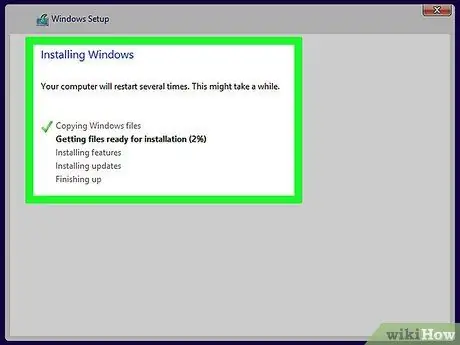
Qadam 11. Windows -ni o'rnatish muhiti bilan qayta o'rnating
Agar siz ishga tushirgan ta'mirlash imkoniyatlari muammoni hal qilmasa, Windows -ni disk (DVD) yoki olinadigan disk (USB -disk) yordamida qayta o'rnatish qoladi. Bu kompyuterni formatlaydi va qattiq diskdagi barcha ma'lumotlarni o'chirib tashlaydi. Shunday qilib, agar siz buni oxirgi chora sifatida qilsangiz yaxshi bo'ladi:
- Windows 10
- Windows 8
- Windows 7
Maslahatlar
- Agar siz elektr toki bilan bog'liq muammolarni yaxshi bilmasangiz, qisqa tutashuv muammosi bo'lgan kompyuterni mutaxassisga topshirganingiz ma'qul.
- Yuklamaslikka ko'p narsadan sabab bo'lishi mumkin, changdan buzilgan tizim fayllariga qadar. Shunday qilib, muammoni aniqlash oson emas.
Ogohlantirish
- Antistatik bilaguzuk taqing yoki tizim rozetkaga ulanganida korpusga tegib o'zingizni erga ulang.
- Kompyuterning ichki qismlariga tegmasdan oldin har doim kompyuterni quvvat manbaidan o'chiring va o'chiring.






